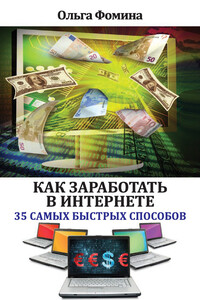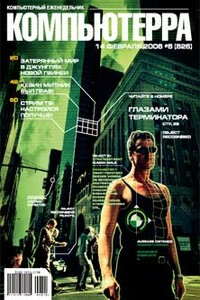Компьютер для тех, кому за… | страница 24
• «Выход» — дополнительная кнопка для выхода из программы.
Отметим, что при первом сохранении нового изображения ему следует задать имя файла.
Для этого нажмите кнопку «Paint», а затем наведите мышку на кнопку «Сохранить как» — справа появится вкладка. Выберите в этой вкладке желаемый формат файла. Откроется окошко, и в поле «Имя файла» введите имя и нажмите кнопку «Сохранить».
А чтобы сделать изображение фоном для рабочего стола сначала сохраните изображение. Если файл будет не сохранен, программа сама попросит вас сделать это.
Затем откройте изображение и затем наведите мышку в разделе кнопки Paint на «Сделать фоном рабочего стола». В открывшемся окне вы можете выбирать:
• «Растянуть» — означает увеличение изображения на весь экран.
• «Замостить» — означает заполнение копиями изображения всего экрана.
• «По центру» — вывод изображения в центре экрана.
Отметим, что рисование в Paint состоит из использования различных инструментов и команд. При этом чтобы начать что-то делать, необходимо выбрать инструмент. Для этого достаточно щелкнуть по соответствующей кнопке набора инструментов. Каждый инструмент предназначен для создания объектов определенного типа. Например, при рисовании прямых линий нужно пользоваться инструментом «Линия», а если вы хотите нарисовать прямоугольник — то «Прямоугольник» и т. д. О том, для каких целей служит тот или иной инструмент, можно судить по изображению на его кнопке. Если при взгляде на значок назначение инструмента не прояснится, наведите на него мышку и появится подсказка.
После того как выбран необходимый инструмент, надо установить ширину линии, форму кисти или тип прямоугольника. Это можно сделать в специальной области, которая располагается наверху. После того, как эта задача решена — необходимо выбрать цвет изображения. Для этого щелкните левой клавишей мыши по нужному цвету в палитре. Если нужный цвет в палитре отсутствует, создаем его как в WordPad.
Отметим, что некоторые инструменты, такие как «Прямоугольник» или «Эллипс» могут заполнять цветом фона рисуемые фигуры. Другие, например «Линия», рисуют цветом изображения, когда вы нажимаете левую клавишу мыши, и цветом фона — когда пользуетесь правой клавишей.
А теперь посмотрим, какие же возможности дает нам программа Paint, и какие инструменты мы можем использовать.
• «Выделение» — служит для выбора фрагмента рисунка правильной или неправильной формы.
• «Ластик» — предназначен для стирания отдельных частей рисунка.